小白系统u盘重装win7步骤
- 分类:Win7 教程 回答于: 2022年08月14日 09:40:10
在众多的装机工具中,小白系统装机工具可以用来在线重装系统或者制作u盘启动盘重装,帮助修复很多系统故障问题。有些网友想了解该工具怎么重装win7系统,下面就给大家演示下小白系统u盘重装win7系统教程步骤。
工具/原料:
1、操作系统: windows 7
2、品牌型号:联想G480笔记本电脑 U盘
3、软件版本:小白一键重装系统 12.6.49.2290 下载地址:http://www.01xitong.com/
小白系统u盘重装win7系统教程步骤:
1、首先要在一台能正常使用及上网的电脑上插入准备好的U盘,并在电脑上下载好小白一键重装系统软件,打开小白工具,在第一页面中选择制作U盘。

2、接下来选择win7系统进行制作。

3、工具自动在网络上下载安装系统所需要的资源,耐心等待。

4、片刻后,u盘就制作完成,我们拔出u盘。
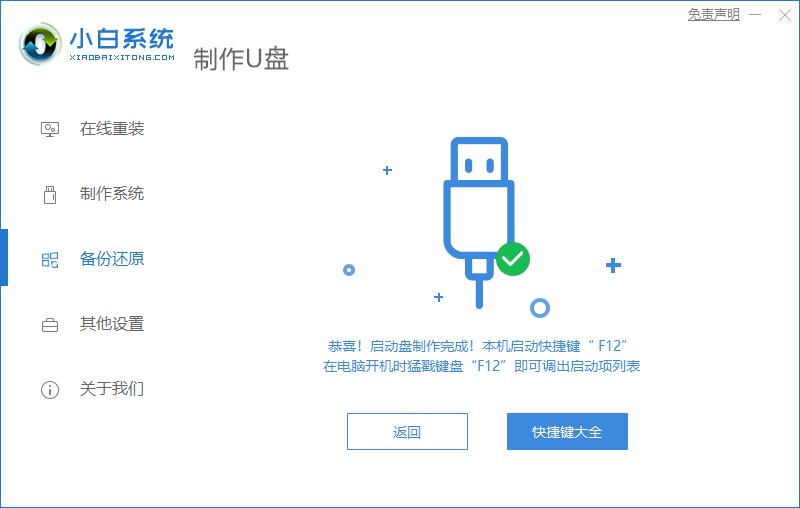
5、然后在需要重装系统的电脑上插入刚制作好的u盘。启动电脑按下启动热键,选择进入pe系统。
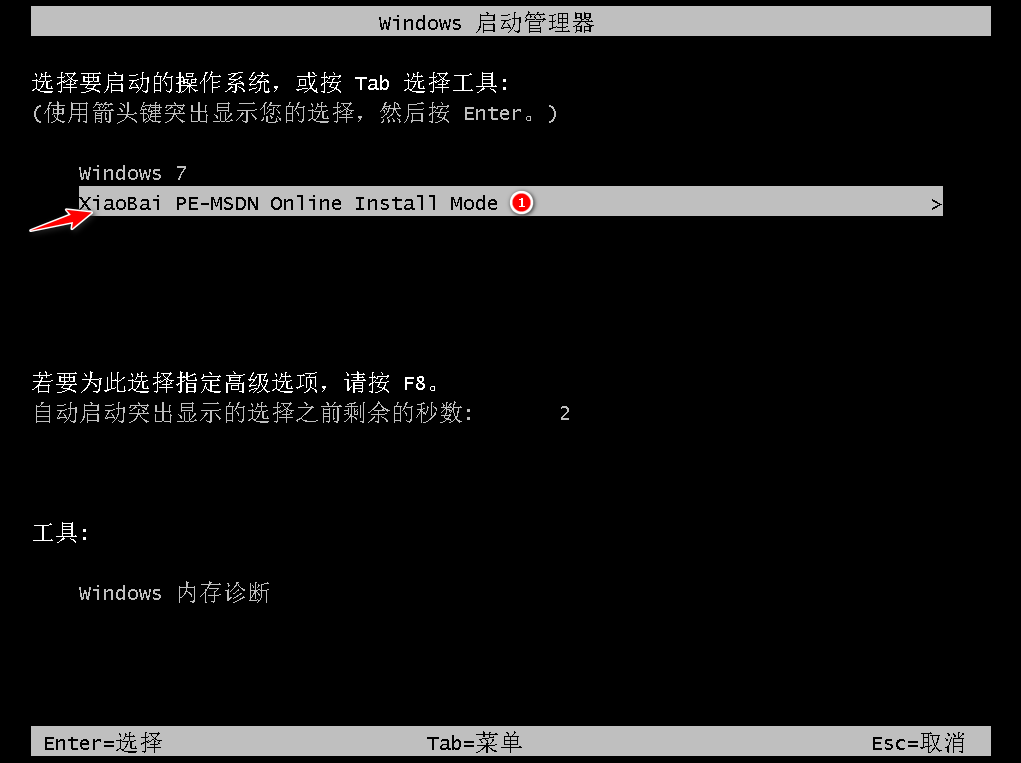
6、进入到pe,系统自动开始安装,耐心等待即可不需要操作。
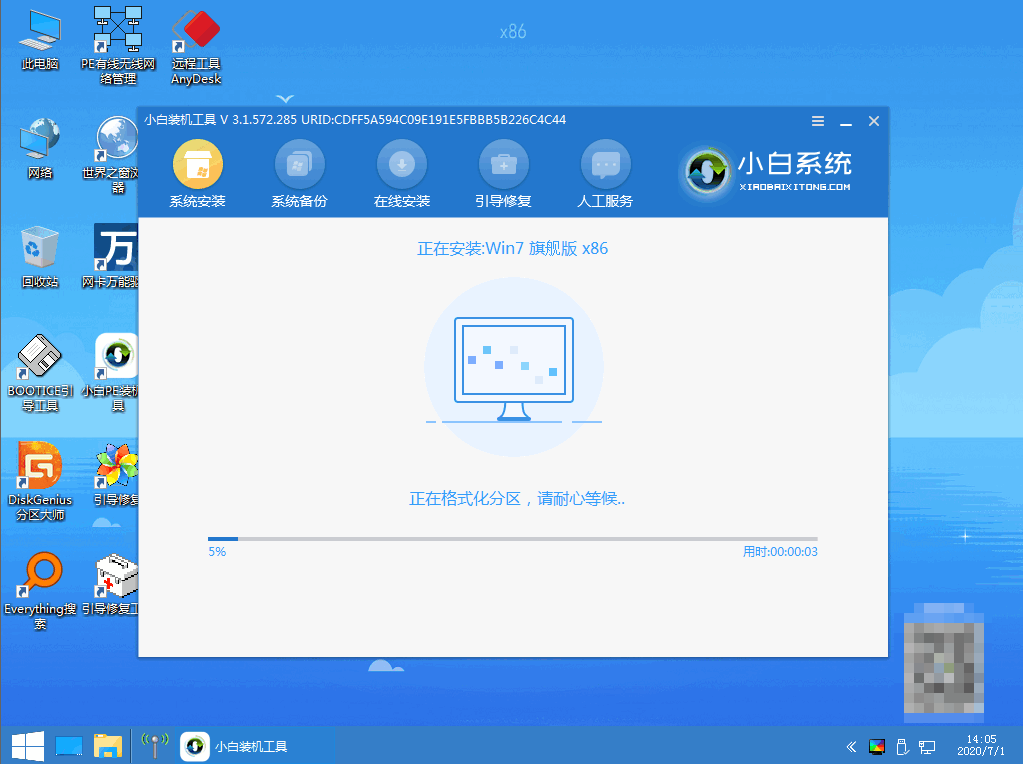
7、工具自动完成安装,选择立即重启电脑。
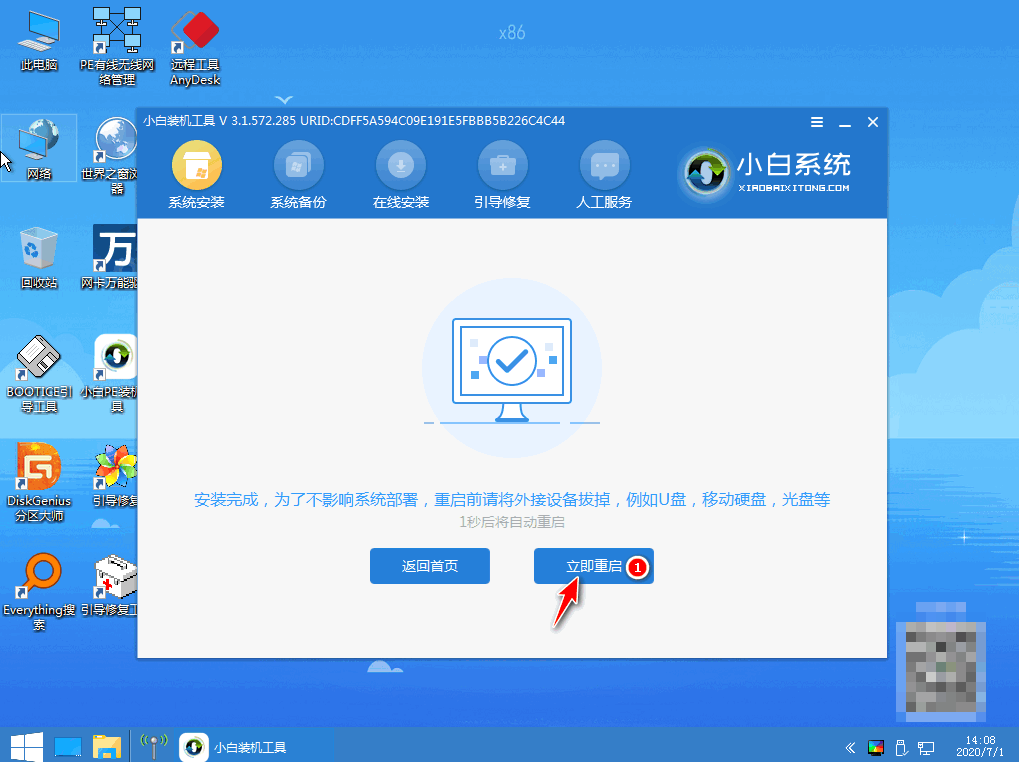
8、等到系统进入到win7桌面,系统重装完成。
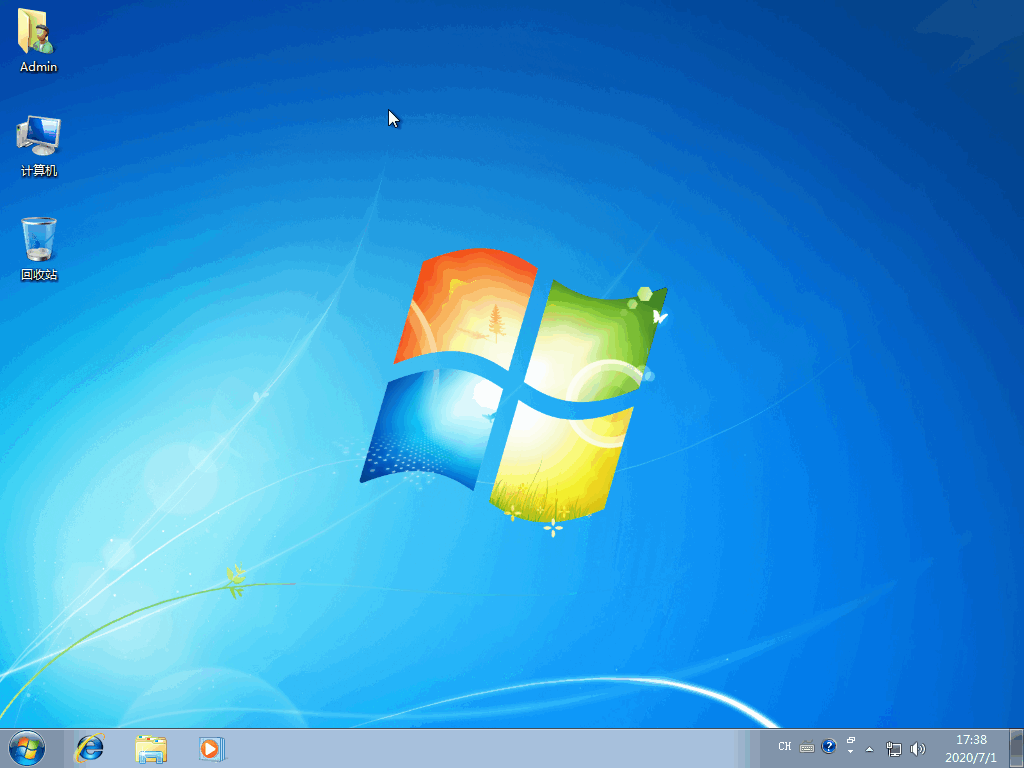
总结
以上就是小白系统u盘重装win7系统教程步骤,希望能帮助到大家。
 有用
26
有用
26


 小白系统
小白系统


 1000
1000 1000
1000 1000
1000 1000
1000 1000
1000 1000
1000 1000
1000 1000
1000 1000
1000 1000
1000猜您喜欢
- 无线网卡驱动安装方法图解..2019/05/14
- win8游戏win7:畅享经典游戏,让你重温游..2023/11/06
- Win7云桌面下载2023/12/26
- 错误651,小编教你出现错误651的原因..2018/05/15
- 怎么在电脑上下载韩博士装机大师安装w..2021/04/10
- 教大家win7永久关闭广告弹窗的操作..2021/07/23
相关推荐
- 网页不显示图片,小编教你网页不显示图..2018/08/09
- Win7快速启动栏:提升工作效率的必备工..2023/11/14
- 小白装机怎么重装win72022/07/30
- win7系统蓝牙驱动怎么安装2021/04/09
- 小编教你电脑还原系统方法..2019/01/09
- 小编教你wifi可以上网但是电脑不能上..2019/05/24














 关注微信公众号
关注微信公众号



